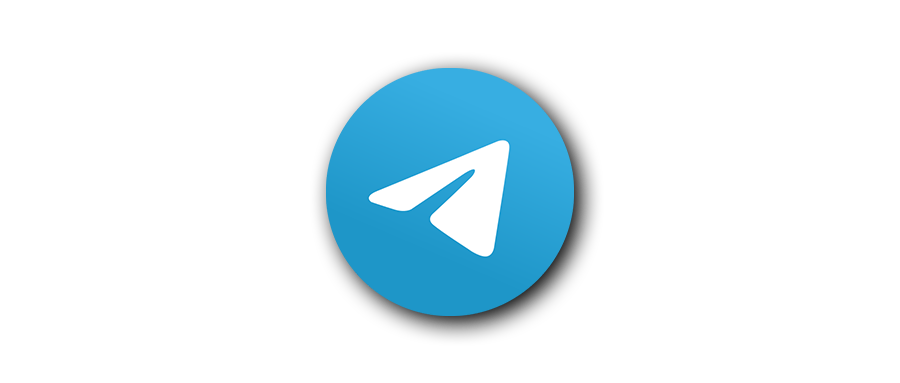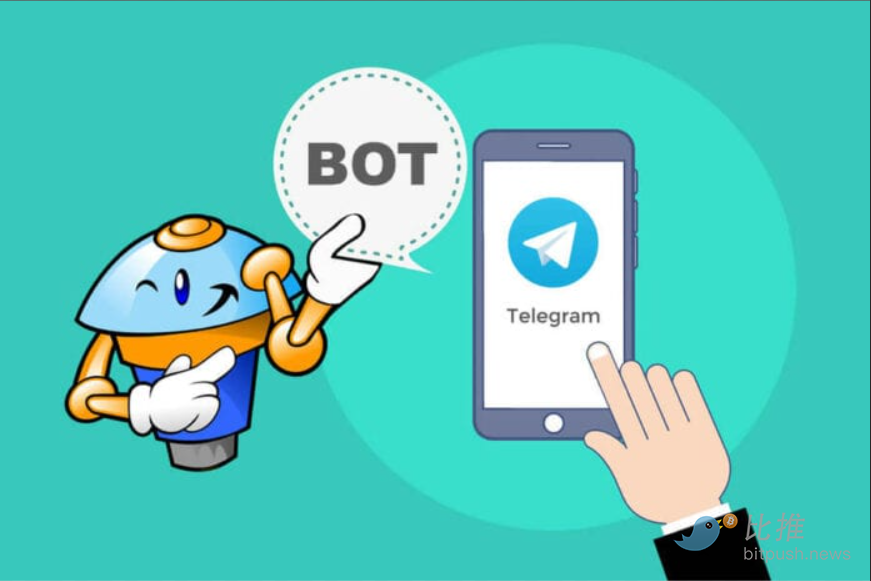如何更新Telegram?
58c3a1
2025-04-24
要更新Telegram,请打开你的手机应用商店(如Google Play Store或Apple App Store),搜索“Telegram”,然后点击“更新”按钮。如果没有显示“更新”选项,说明你的应用已是最新版本。确保手机连接到稳定的网络以完成更新过程。

更新Telegram的步骤指南
在Android设备上更新Telegram
- 访问Google Play Store:打开你的Android设备上的Google Play Store应用。在搜索框中输入“Telegram”并选择搜索结果中的Telegram应用。
- 检查更新选项:在Telegram应用页面,查看是否有“更新”按钮。如果显示“更新”,点击它开始更新过程。如果显示“已安装”,说明你的应用已是最新版本。
- 完成更新并重启应用:更新完成后,打开Telegram以确保更新已正确应用。有时,重新启动设备可以确保所有新功能和修复完全生效。
在iOS设备上更新Telegram
- 打开App Store:在你的iPhone或iPad上,打开App Store。点击屏幕右上角的个人头像图标进入你的账户页面。
- 搜索待更新应用:向下滚动到“可更新的应用”列表,查找Telegram。如果Telegram在列表中,说明有可用的更新。
- 更新应用:点击Telegram旁边的“更新”按钮。如果你的设备设置了自动更新,Telegram可能已经自动更新了。确认更新后,打开应用检查新功能。如果你的设备未设置自动更新,可以在此手动更新。
检查Telegram版本和更新历史
如何查看当前Telegram版本
- 通过应用设置查看:在Telegram应用内,点击菜单(通常是三条横线或点图标),然后选择“设置”或“帮助”选项。在这里,你通常可以找到关于选项,其中包括了应用的版本信息。
- 应用商店中的版本信息:另一种查看当前版本的方法是在你的应用商店(Google Play Store或Apple App Store)中查找Telegram。在应用页面上,通常会显示已安装的版本号以及最新版本的信息。
- 使用设备的应用信息功能:在Android设备上,你还可以去设置 > 应用和通知 > 查看所有应用 > Telegram,查看详细的应用信息,包括版本号。在iOS设备上,进入设置 > 通用 > iPhone存储空间 > Telegram,同样可以查看。
理解Telegram的更新历史和重要性
- 更新带来的功能改进:每次更新Telegram都可能引入新功能或改进现有功能,提升用户体验和应用性能。例如,增加新的隐私设置,改进的消息同步速度,或引入新的表情包和贴纸。
- 安全和隐私的增强:更新还通常包括安全补丁和改进,这对于维护用户的数据安全和隐私至关重要。Telegram经常更新以应对新发现的安全漏洞,确保用户通信的安全。
- 保持兼容性:随着操作系统的更新,保持应用更新是必要的,以确保应用在新系统版本上的兼容性和稳定性。未更新的应用可能会在新版本的操作系统上运行不稳定或出现故障。

优化Telegram使用体验通过及时更新
为什么定期更新Telegram很重要
- 提升安全性和隐私保护:Telegram定期发布更新以修补安全漏洞和增强用户隐私保护措施。这对于一个以安全性著称的通讯应用尤其重要,因为它可以有效防止黑客攻击和数据泄露。
- 增加新功能和改进性能:更新通常包括新功能的添加和旧功能的改进,这可以极大地提升用户体验。此外,开发者也会对应用进行优化,改善其速度和响应性,确保应用运行流畅。
- 保持软件与技术发展同步:随着技术的不断进步和用户需求的变化,定期更新可以帮助Telegram保持竞争力,满足用户对于新技术和新功能的期待。
更新Telegram后的新功能探索
- 探索增强的用户界面和交互体验:Telegram的每次更新可能都会包括用户界面的优化,使得导航更加直观和用户友好。新的视觉元素和改进的交互设计可以提升整体的使用满意度。
- 利用新的通信功能:例如,近期的更新中Telegram可能增加了视频聊天的画质调整功能,群组视频通话参与人数扩展,或是更多个性化和互动的贴纸和表情包,这些都能为用户提供更丰富的沟通方式。
- 设置更丰富的隐私控制:随着用户对隐私保护需求的增加,Telegram经常在更新中加入更细粒度的隐私设置选项,如消息自毁的更多定制化选择,或是改进的聊天加密技术,让用户在享受通讯服务的同时,更加放心地掌控个人数据。

管理Telegram应用的存储空间
如何在更新前清理Telegram应用缓存
- 访问Telegram的存储设置:在Telegram应用内,进入“设置”菜单,选择“数据和存储”选项。这里提供了多种管理存储的选项,包括清理缓存。
- 清理缓存数据:在“数据和存储”设置中,你可以看到不同类型的数据(如图片、视频、文件等)所占用的存储空间。选择“清理缓存”,然后选择你希望清理的数据类型。这可以帮助释放存储空间,尤其是从不再需要的聊天中删除大型媒体文件。
- 定期检查缓存使用:建议定期返回此设置页,检查并清理缓存,特别是在进行大型更新之前。这不仅可以为新更新释放空间,还可以提高应用的运行效率。
更新后如何管理手机存储
- 检查应用所占用的总空间:更新Telegram后,再次检查应用所占用的存储空间。在Android设备上,可以在“设置”>“应用”中找到Telegram并查看详细信息;在iOS设备上,则在“设置”>“通用”>“iPhone存储”中进行查看。
- 管理聊天存档:Telegram允许用户存档不常用的聊天。通过存档不活跃的聊天,你可以减少在设备上加载和显示的数据量,从而管理更有效的存储空间。
- 利用云存储:Telegram的一个主要优点是其云存储功能,允许用户在云端保存消息和媒体,而不必占用手机存储空间。确保利用这一功能,尽可能地将聊天历史、图片和视频等数据存储在云端,以减轻设备的负担。

利用自动更新功能保持Telegram最新
设置自动更新Telegram的方法
- 在Android设备上启用自动更新:打开Google Play Store应用,搜索并选择Telegram。在Telegram的应用页面,点击右上角的更多选项(通常是三个垂直点),然后选择“自动更新”。确保你的设备连接到Wi-Fi以避免在使用移动数据时自动下载更新。
- 在iOS设备上启用自动更新:进入设备的“设置”,滚动并选择“App Store”。在这里,你可以找到“自动下载”选项,确保开启了“应用更新”。这样,当有新版本的Telegram可用时,你的设备会自动下载并安装更新。
- 确保账户设置正确:自动更新功能的工作依赖于你的Google或Apple账户的设置。确保你的账户已经登录,并且账户设置允许进行应用更新。
自动更新的好处与潜在问题
- 好处:保持应用最新:自动更新确保你的Telegram应用始终运行最新版本,拥有最新的功能和安全更新。这减少了安全风险,并提高了应用的稳定性和性能。
- 好处:便利性和节省时间:自动更新省去了手动检查和安装更新的需要,使你可以无缝享受最新的应用改进而无需任何额外操作。
- 潜在问题:数据使用和存储空间:如果未连接到Wi-Fi,自动更新可能会使用你的移动数据,可能导致数据使用超出你的计划限制。此外,自动下载更新可能在不知情的情况下占用设备的存储空间,特别是在空间已经很紧张的设备上。
- 潜在问题:更新可能引入新问题:虽然更新通常旨在改进应用,但有时新版本可能引入未预见的错误或问题,影响用户体验。自动更新可能意味着用户在没有准备的情况下接收这些更新。
如何在Android设备上更新Telegram?
打开Google Play Store,搜索“Telegram”,然后点击“更新”按钮。如果没有更新选项,说明你的应用已经是最新版本。
如何在iOS设备上更新Telegram?
在App Store中,点击右下角的“更新”图标,找到Telegram并点击“更新”。若无显示更新按钮,你的Telegram已是最新。
更新Telegram时收到错误消息该怎么办?
确保设备连接到稳定的网络。如果问题持续,尝试重启设备,清空App Store或Google Play的缓存,或检查设备存储空间是否充足。